创作者似乎无法制作足够的 GIF 动画。 非常感谢这些创造性思维,但您知道您可以将静态图像和纯视频转换为各种动画 GIF 吗? 本演练指南将向您展示三种快速简便的方法 循环 GIF 完美使用各种循环工具,即使是初学者也可以轻松完成。
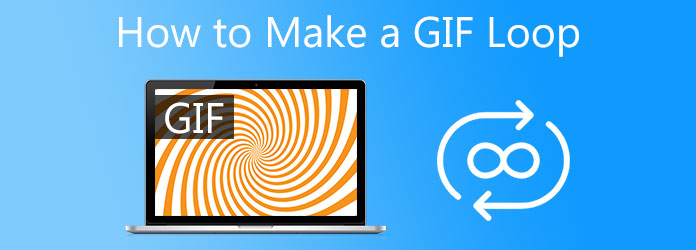
Video Converter Ultimate 如果您正在寻找一种可以立即无限循环 GIF 的工具,这是最好的选择。 它不仅仅是任何普通的转换器。 它是一个工具,您可以在其中启用 GIF 的循环动画,添加标题和文本,并为您的动画 GIF 应用不同的酷过滤器。 除此之外,您还可以将 GIF 转换为 MP4、MOV、FLV、M4V 等! 按照以下步骤开始使用此 GIF 循环制作器应用程序将循环动画应用到您的 GIF。
主要特性
下载循环工具
首先,通过点击上面的下载按钮下载该工具。 否则,您可以访问 Video Converter Ultimate 的主页并在桌面上安装该工具。
在桌面上启动该工具后,找到 工具箱> 并点击 GIF Maker 在界面上。

插入图片
点击 GIF Maker 后,您可以选择 视频到GIF or 照片转 GIF,但 照片转 GIF 本教程中使用。 单击后,您现在可以上传要循环播放的图像。

循环播放 GIF
导入后,点击 设置 图标循环播放 GIF,单击循环动画部分上的复选框。 通过这样做,GIF 将继续重复。

增强 GIF
循环播放 GIF 后,您还可以通过更改格式、分辨率、缩放模式和帧率来增强 GIF 的输出设置。 一切都设置好后,您现在可以单击 OK 按钮。
提示:您可以点击界面下方的复选框按钮以自动应用以前的设置。
导出动画 GIF
最后,要保存所做的更改,请单击 出口 界面右下角的按钮。
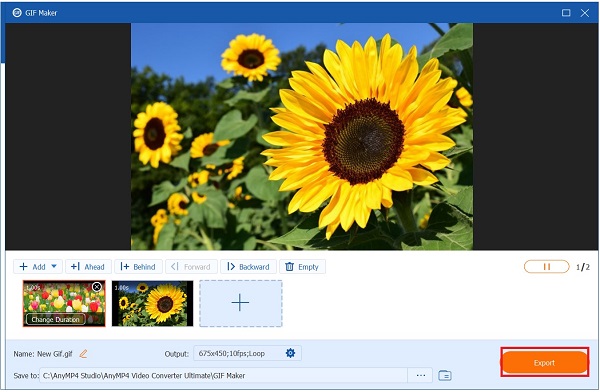
请注意:您可以通过点击重命名新文件 笔 界面左下角的按钮

Photoshop 是当今媒体创作者必备的工具,因为它可以在旅途中使用。 对于编辑可能遇到的所有编辑挑战,它是一个可靠的工具。 借助其广泛的编辑功能,它可以循环播放您的媒体文件并将它们几乎立即转换为 GIF。 使用这个程序只有一个缺点:它有一个陡峭的学习曲线。 没有经验的用户可能难以浏览该工具的菜单和功能。 它仍然值得一试。 查看有关如何制作 GIF 循环的方法和 编辑 GIF 在Photoshop中。
Photoshop 应该在您的桌面上运行。 程序启动后,按菜单栏中的文件按钮选择要上传的照片。 然后选择 脚本 > 将文件加载到堆栈中 从下拉菜单中。 之后,选择浏览并选择要创建 GIF 的照片,然后选择 OK 按钮。
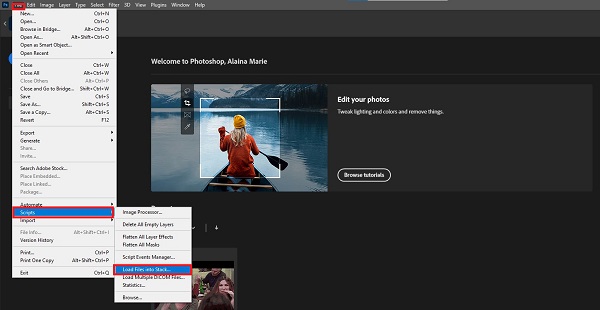
然后,通过单击访问时间线 窗口 从菜单栏和 时间线 选项。
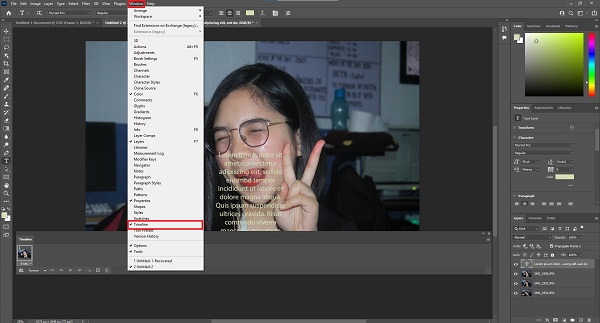
时间线窗口将出现在界面的右下角。 然后,在时间轴框中,选择 创建框架动画b 按钮。
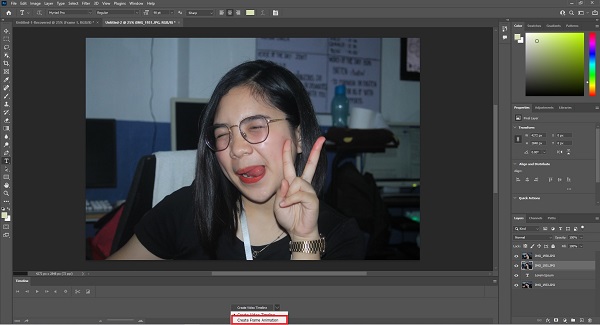
现在,返回菜单图标并选择 从图层制作帧 列表中的选项。 它将导致为 GIF 的每个片段创建一个框架。
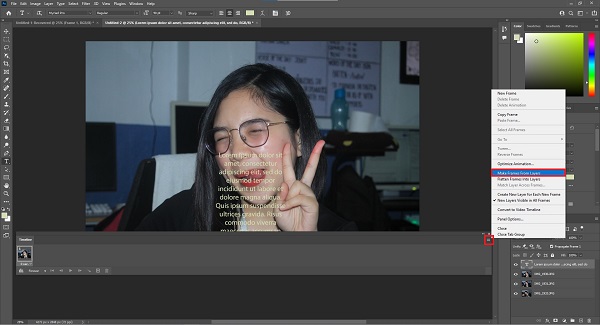
之后,您需要决定希望它重复多少次。 要制作 GIF 循环,请从每帧中时间按钮旁边的下拉菜单中选择循环选项。 您可以选择 一旦, 永远或 三次.
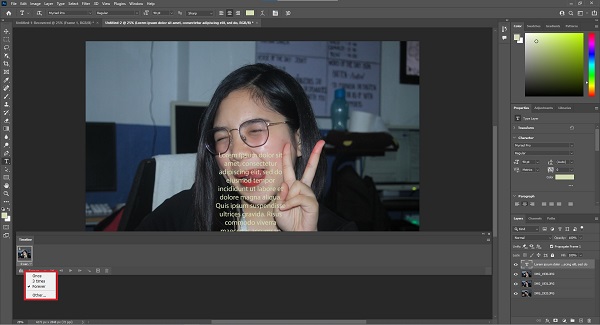
提示:请务必记住通过单击 预览 转换之前的按钮。
完成后,转到 文件 > 导出 > 保存为 Webb 将您的工作保存在网络上。 通过将其发布在您的网站上来利用您新制作的 GIF。 享受!。
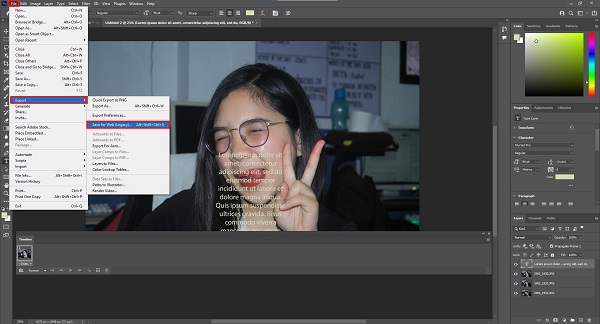
VEED 是一个 在线 GIF 制作工具 可用于解决基本的编辑挑战,例如循环 GIF 等。 它具有现代的用户界面,使其看起来更简约,更吸引用户的眼球。 除了添加标题、更改文本的字体大小和样式以及添加效果和过滤器之外,您还可以做很多事情。 但是,因为它是一个在线工具,所以渲染可能需要一些时间,从而导致效率低下,特别是如果您想在短时间内循环播放 GIF。 同时,下面列出了创建循环GIF要遵循的方法。
首先,打开浏览器并转到 VEED 的主网站。 在浏览器上下载并启动该工具。
在主界面,您可以使用您的设备导入 GIF,通过录制拍摄视频,使用 Dropbox 或点击 上传一个文件.
点击后 上传一个文件,系统将提示您从计算机文件夹中选择一个 GIF 文件。 您也可以使用鼠标在界面中拖放您的 GIF。
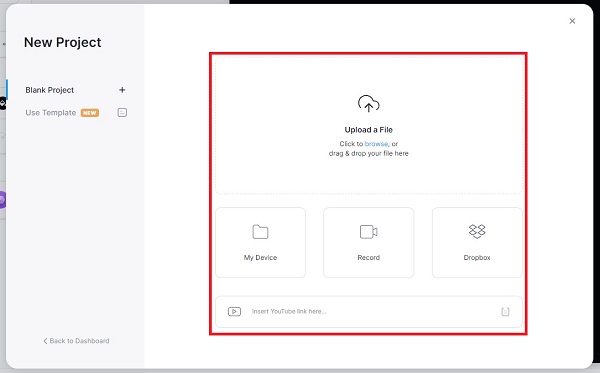
一遍又一遍地使用相同的 GIF 图片可能会造成循环。 通过单击选择相同的文件 加法 (+) 图标位于编辑器的右下角。
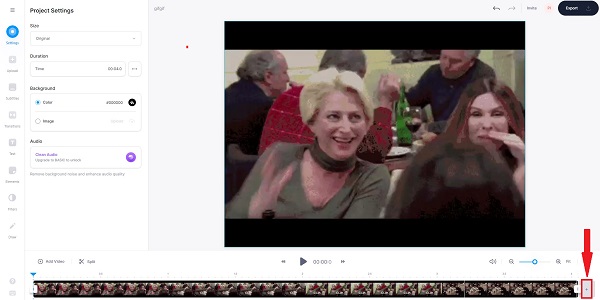
最后,选择 出口 从下拉菜单中。 确保 导出为 GIF 从下拉菜单中选择选项。
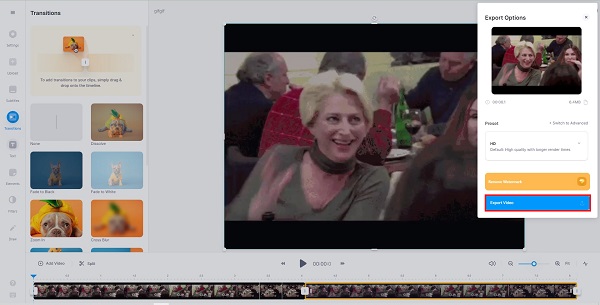
导出后,点击 下载 界面下角的按钮。 您的无限循环 GIF 将被传输到您桌面上的文件夹目的地。
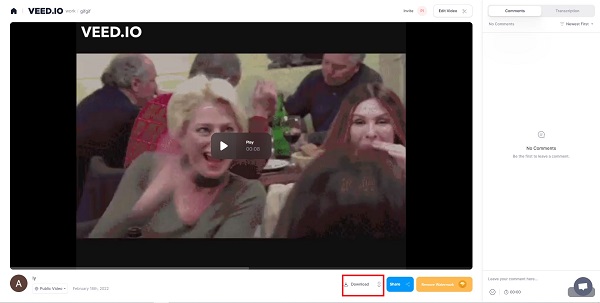
如何在 iPad 上使用 iMovie 循环播放 GIF?
安装 iMovie 并选择要在时间线中循环播放的视频。 然后选择 循环播放 选项从 查看 菜单在左侧。 一旦视频开始播放,它将无限期地保持循环,除非您选择停止它。 最后,点击 Share 图标以在社交媒体平台上保存或分享电影。
是否可以使用 LunaPic 在 iPhone 上循环播放 GIF?
是的。 首先,访问 LunaPic 主网站。 然后,打 浏览 按钮从您计算机的文件夹中导入 GIF。 您还可以使用 Dropbox 或粘贴 GIF 的 URL 来导入 GIF。 之后,单击 动画 界面下角的按钮。 然后,决定如何让它循环。 使用 预览 面板查看所做的更改。
我可以在 Android 上循环播放动画 GIF 图像的一部分吗?
是的。 要仅循环您的 GIF 图片的一部分,您必须先将其拆分,然后删除您不想循环的部分。 使用滑块进行跨时间线移动。 或者,您可以右键单击并选择 分裂. 通过选择删除其他剪辑 删除 从上下文菜单中。 您现在可以继续相同的 GIF 文件以创建连续循环。
所以你有它。 什么时候 循环 GIF,在线工具是一个很好的选择。 不过,您还应该考虑它在循环动画 GIF 方面的有效性,因为您需要稳定的互联网连接。 另一方面,离线程序,例如 Video Converter Ultimate,是循环动画 GIF 的终极解决方案,因为它不需要互联网连接即可运行。 同时,它的渲染速度比市场上任何其他编辑工具快 70 倍。 立即尝试,您会印象深刻!
更多阅读
您在寻找最好的 GIF 制作工具吗? 别再看了! 以下是精通社交媒体的值得信赖的 GIF 应用程序,并了解有关创建 GIF 的一些技巧。
你渴望从图像制作 GIF 吗? 您在正确的页面上! 按照这个易于理解的教程来了解如何创建动画 GIF。
掌握如何使用当今大多数用户光顾的最好的离线和在线转换器工具将 VOB 文件转换为 GIF 格式的各种程序。
如何与最佳 GIF 制作工具一起在 Instagram 上发布 GIF
你有没有想过 Instagram 是否可以发布 GIF? 不要延长痛苦。 通过阅读本文,您将快速了解如何在 Instagram 上发布 GIF。